Jeśli masz problemy za pomocą kontrolera PS5, miękki lub twardy reset może przywrócić prawidłowe działanie. Przywrócenie ustawień fabrycznych kontrolera odłącza go od konsoli i przywraca ustawienia domyślne.
Pokażemy Ci, jak zresetować kontroler PS5 do ustawień fabrycznych. Dowiesz się także o innych sposobach rozwiązywania problemów z kontrolerem na konsoli.
Jak „miękko zresetować” kontroler DualSense PS5
Kiedy wyłącz kontroler DualSense i włączysz ponownie, będzie to miękki reset. Jeśli kontroler działa wolno, nie odpowiada lub zawiesza się, wykonanie miękkiego resetu może rozwiązać problem.
Naciśnij przycisk PSna kontrolerze, aby otworzyć centrum kontrolerów konsoli. Wybierz ikonę kontroleraw menu centrum sterowania i wybierz Kontroler bezprzewodowy DualSense. Wybierz Wyłącz, aby wyłączyć kontroler. Poczekaj 10-15 sekund i naciśnij przycisk PS, aby włączyć kontroler.
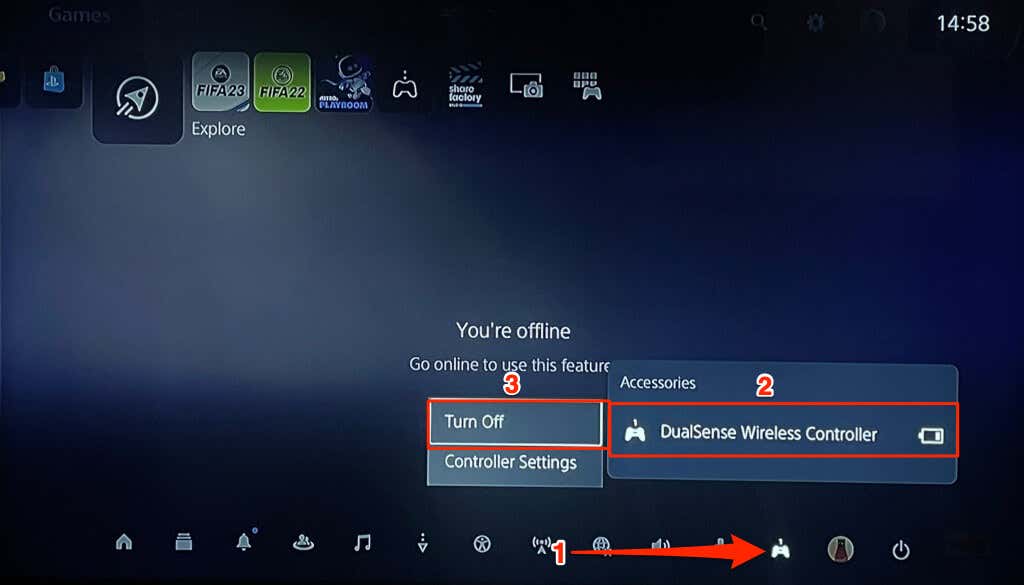
Alternatywnie przejdź do Ustawienia>Akcesoria>Ogólne>Wyłącz akcesoriai wybierz żądany kontroler aby wyłączyć.
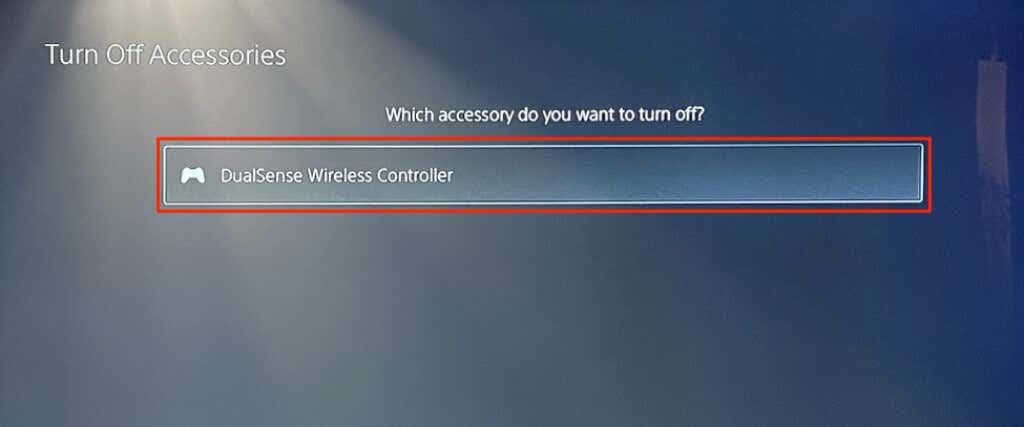
Innym sposobem wyłączenia kontrolera DualSense jest naciśnięcie i przytrzymanie przycisku PS5przez co najmniej 10 sekund.

Poczekaj kolejne 10 sekund po wyłączeniu się diody LED i naciśnij ponownie przycisk PS, aby włączyć kontroler. Wykonaj twardy reset, jeśli kontroler PS5 DualSense działa nieprawidłowo po miękkim resecie.
Twardy reset kontrolera PS5
Czy robisz Kontroler PS5 DualSense często się rozłącza z konsoli? Czy nie udaje się sparować lub połączyć z konsolą? Czy żywotność baterii nagle się pogarsza? Czy niektóre elementy (przyciski, dioda LED lub głośnik) działają nieprawidłowo? Wykonanie twardego resetu może rozwiązać te istotne problemy.
Wyłącz PlayStation 5 przed twardym resetem kontrolera DualSense. Naciśnij i przytrzymaj przycisk zasilaniakonsoli, aż usłyszysz dwa sygnały dźwiękowe. Poczekaj dziesięć sekund, aż konsola się wyłączy, a następnie wykonaj twardy reset kontrolera.
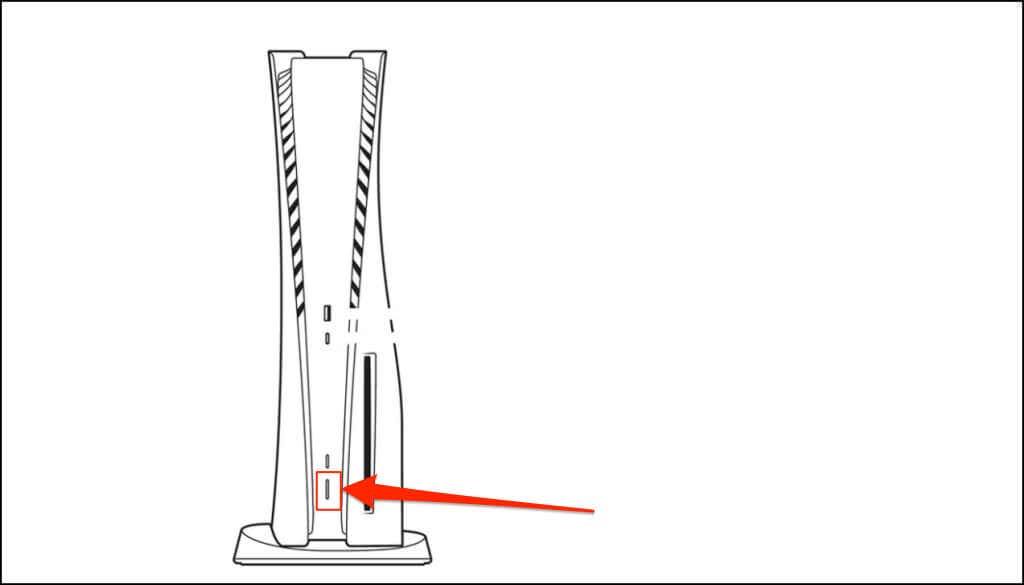
Z tyłu wszystkich kontrolerów bezprzewodowych DualSense znajduje się fizyczny przycisk resetowania. Przycisk jest niewidoczny, ponieważ znajduje się w małym otworze z tyłu kontrolera – obok logo SONY..
Włóż szpilkę, narzędzie do wyjmowania karty SIM, wyprostowany spinacz do papieru lub inne małe narzędzie do otworu na 3–5 sekund. Po naciśnięciu przycisku w otworze powinno być słyszalne kliknięcie. Usuń narzędzie, włącz PlayStation 5 i ponownie sparuj kontroler z konsolą.

Sparuj kontroler PS5 DualSense za pomocą kabla
Podłącz kontroler do konsoli PS5 za pomocą dołączonego kabla USB-C i naciśnij przycisk PS na kontrolerze.
Twoja konsola powinna natychmiast wykryć kontroler. Wypróbuj inny kabel USB, jeśli konsola nie rozpoznaje kontrolera. Jeśli poziom naładowania kontrolera jest niski, poczekaj kilka minut, aż się naładuje, zanim odłączysz kabel USB-C.

Sparuj bezprzewodowo kontroler PS5 DualSense
Możesz sparować kontroler DualSense bezprzewodowo, jeśli nie masz kabla USB. Aby to zrobić, będziesz potrzebować dodatkowego kontrolera już sparowanego z konsolą. Po zresetowaniu kontrolera włącz PS5 i wykonaj poniższe czynności.
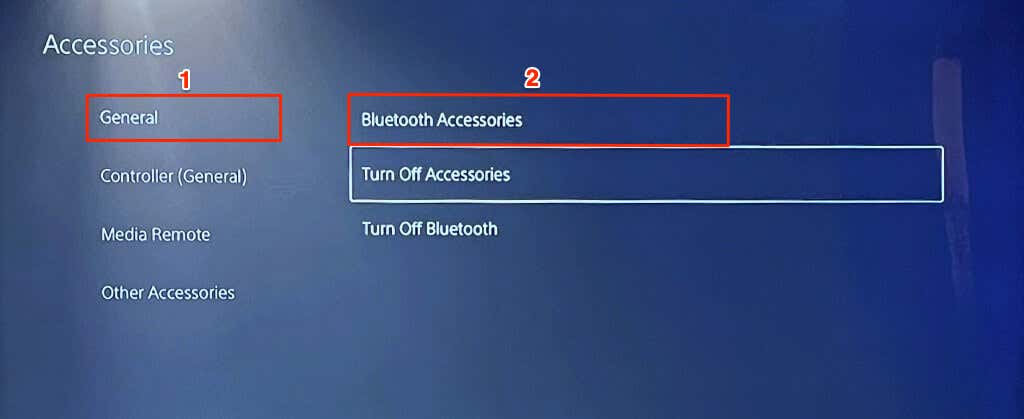


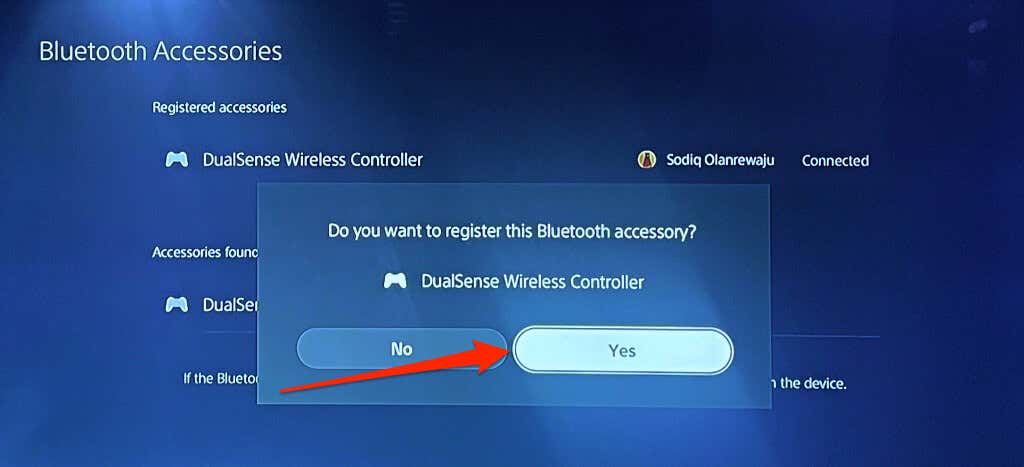
Zaktualizuj kontroler bezprzewodowy DualSense
Aktualizacja oprogramowania sprzętowego kontrolera może poprawić jego wydajność, rozwiązać problemy z łącznością Bluetooth i rozwiązać tymczasowe usterki. Kontroler możesz zaktualizować w menu ustawień PS5 lub na komputerze.
Aktualizuj kontroler DualSense z menu ustawień PS5
Połącz PS5 z siecią Wi-Fi lub sieć Ethernet, przejdź do Ustawienia>Akcesoria>Kontroler (ogólne)i wybierz Oprogramowanie urządzenia kontrolera bezprzewodowego..
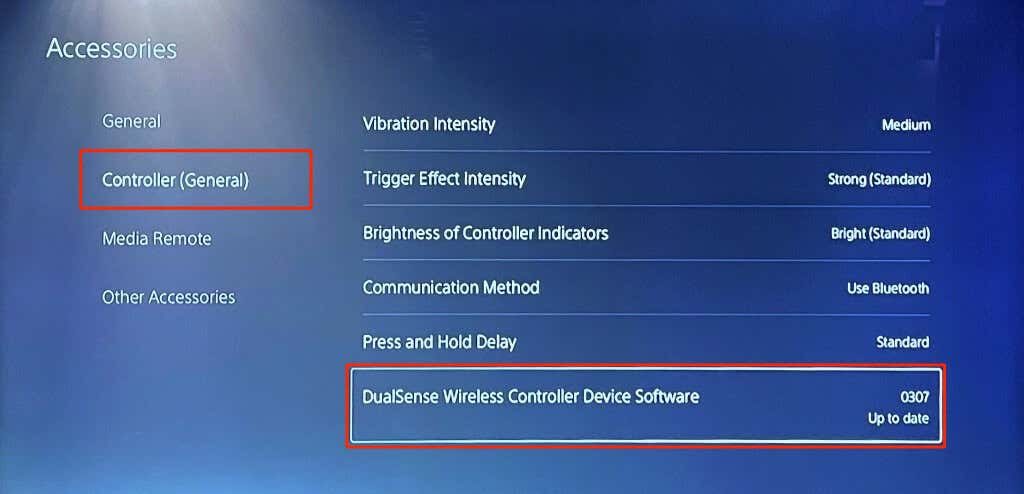
Twoja konsola pobierze i zainstaluje aktualizację, jeśli dla kontrolera będzie dostępna nowa wersja oprogramowania sprzętowego. W przeciwnym razie pojawi się komunikat „Najnowsza wersja oprogramowania kontrolera bezprzewodowego DualSense jest już zainstalowana”.
Aktualizuj kontroler DualSense z menu ustawień PS5
SONY ma dedykowaną aplikację do aktualizacji kontrolerów bezprzewodowych DualSense w modelu 64-bitowy komputer z systemem Windows. Jeśli kontrolera nie można sparować z konsolą PS5, zaktualizuj jego oprogramowanie sprzętowe na komputerze. Podłącz komputer do Internetu i wykonaj poniższe czynności.
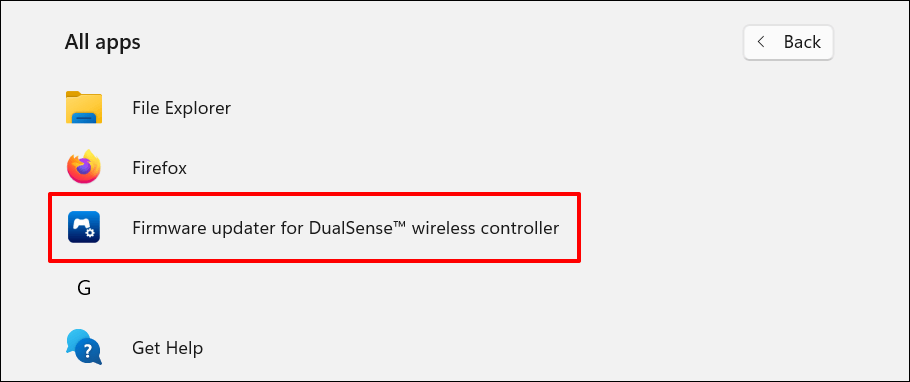
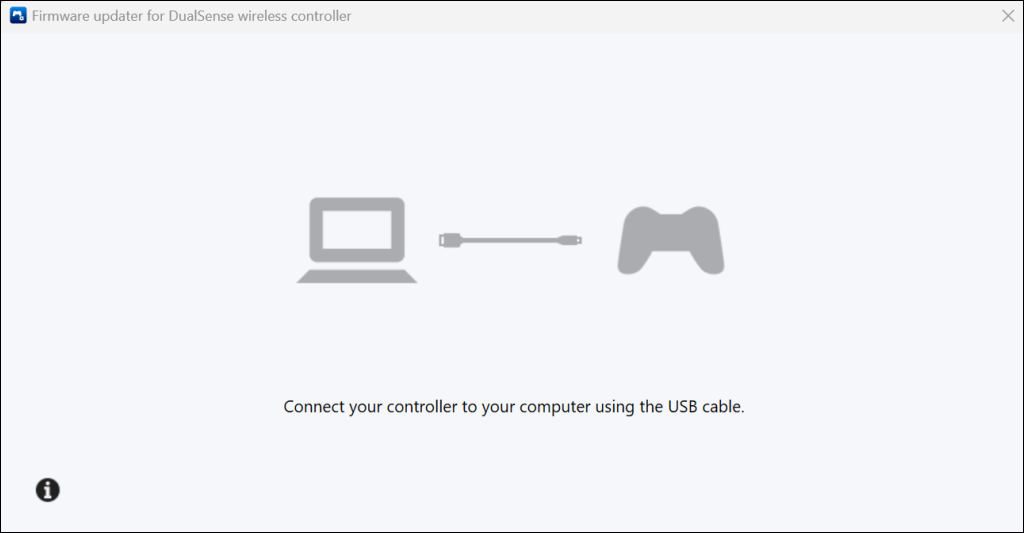
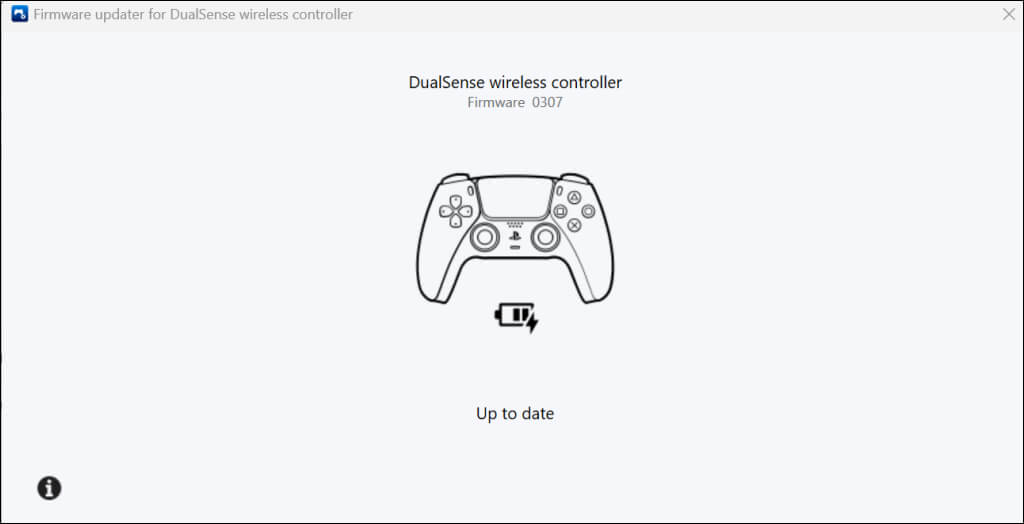
Zaktualizuj swoją konsolę PlayStation 5
Zaktualizuj oprogramowanie konsoli PlayStation 5, jeśli kontroler działa nieprawidłowo po przywróceniu ustawień fabrycznych.
Przejdź do Ustawienia>System>Oprogramowanie systemowe>Aktualizacja i ustawienia oprogramowania systemowegoi >Zaktualizuj oprogramowanie systemowei wybierz Aktualizuj przez Internet.

Napraw kontroler lub kup nowy
Prawdopodobnie masz uszkodzony kontroler, jeśli twardy reset i aktualizacja oprogramowania sprzętowego nie rozwiążą problemu. Skontaktuj się z pomocą techniczną PlayStation lub wyślij kontroler do Centrum napraw serwisowych PlayStation w celu naprawy. Jeśli konsola jest nadal objęta gwarancją, firma SONY może wymienić kontroler, jeśli ma wadę fabryczną. Kup nowy kontroler DualSense w sklepie Amazon lub PlayStation Store, jeśli gwarancja nie obejmuje uszkodzeń.
.